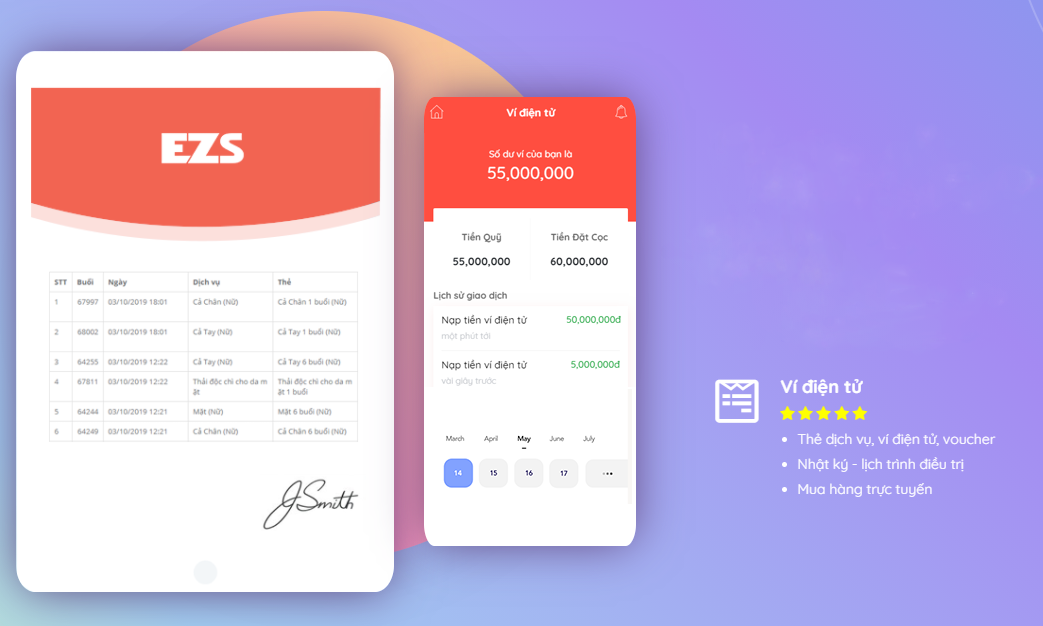Quản lý đơn hàng
- Danh sách đơn hàng
Có thể kiểm tra danh sách đơn hàng bằng 2 cách sau
+ Ấn F2 hoặc click chuyển đổi để hiển thị danh sách đơn hàng
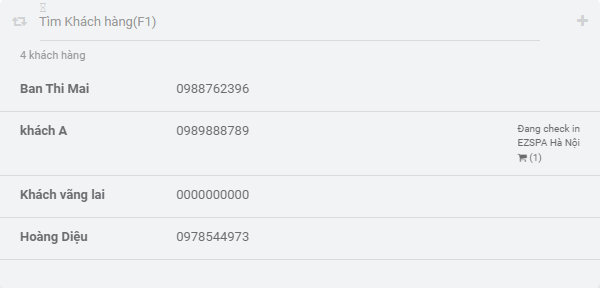
+ Truy cập Khách hàng –> Đơn hàng
- Xóa đơn hàng
- Xóa đơn trong ngày
Chọn khách hàng có đơn hàng cần xóa, vào mục
![]()
Cửa sổ hiển thị như sau

Chọn mục

Chọn ![]() để xóa đơn hàng
để xóa đơn hàng
- Xóa đơn cũ
*Lưu ý : để xóa đơn hàng cũ cần có quyền quản trị viên trở lên
Truy cập đơn hàng, copy mã đơn hàng muốn xóa

Vào phần XEM THÊM –> Công cụ Admin –> Đơn Hàng

rồi ấn ![]() để xóa đơn hàng.
để xóa đơn hàng.
- Thanh toán nợ
- Thanh toán nơ trực tiếp
Truy cập khách hàng cần thanh toán công nợ rồi click vào Công nợ

Hệ thống hiển thị như sau

Chọn ![]() hình thức thanh toán –> In hóa đơn và tiến hành thanh toán
hình thức thanh toán –> In hóa đơn và tiến hành thanh toán

- Thanh toán nợ qua đơn hàng
Truy cập Khách Hàng –> Đơn hàng
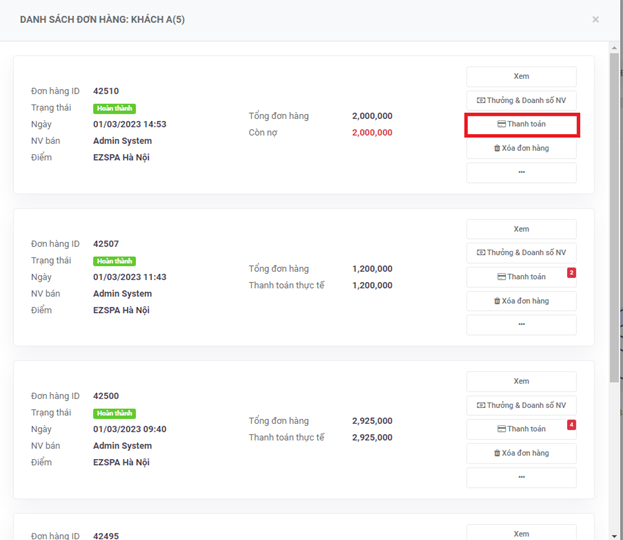
Chọn đơn hàng cần thanh toán rồi tiến hành chọn phương thức thanh toán cho khách hàng.
- Cài đặt thưởng doanh số
- Cài đặt thưởng tổng hóa đơn
Truy cập Khách hàng –> Đơn hàng –> Thưởng & Doanh số NV

Chọn mục Áp dụng 1 hoặc nhiều NV

Chọn các nhân viên được chia hoa hồng trên tổng hóa đơn
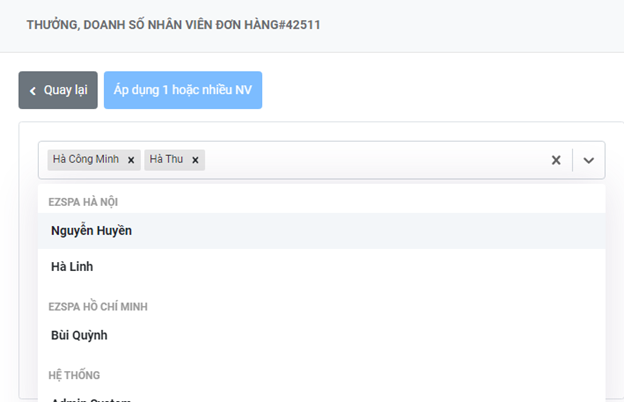
Set % hoa hồng chia cho các nhân viên rồi ấn tạo mới.

Hệ thống sẽ tự set hoa hồng cho nhân viên theo % dược cài đặt sẵn của tổng hóa đơn, ấn cập nhật để lưu hoa hồng cho nhân viên.

Hệ thống sẽ hiển thị như sau
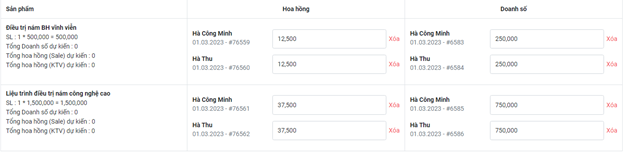
- Cài đặt thưởng mỗi NV 1 sản phẩm
Chọn Áp dụng nhiều NV mỗi người 1 SP

Chọn NV được hưởng hoa hồng từ sản phẩm, dịch rồi ấn tạo mới
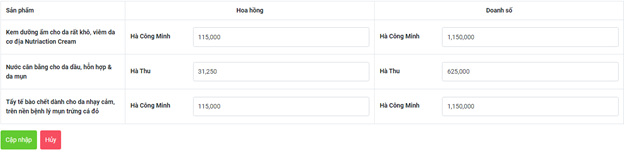
Sau khi hệ thống tự động phân chia số hoa hồng cho NV chọn cập nhập để lưu thông tin về hoa hồng chia cho nhân viên.

- Cài đặt hoa hồng trong trường hợp sản phẩm, dịch vụ chưa cài sẵn
Chọn

Điền các thông tin về sản phẩm và dịch vụ, loại tiền thưởng ( Hoa hồng, Doanh số,… ), nhân viên được chia thưởng, khoản tiền thưởng
Click ![]() để thêm mới khoản tiền thưởng
để thêm mới khoản tiền thưởng

Sau khi nhập đủ thông tin, chọn Thêm mới để lưu thông tin

Hệ thống sẽ hiển thị như sau

- Thưởng tự động
Thưởng tự động chỉ áp dụng với đơn hàng đã được thanh toán 1 phần ( thanh toán nợ 1 phần ) hoặc thanh toán nhiều lần, thưởng tự động sẽ tự động thêm vào hoa hồng cũng như doanh số theo cài đặt cho các nhóm NV đã được chia hoa hồng và doanh số của hóa đơn đó sau khi khách hàng tiếp tục thanh toán.
VD :
B1. Thanh toán đơn hàng còn nợ cho khách

B2. Hệ thống hiển thị như sau, click thanh toán chọn thưởng tự động

B3. Chọn Cập nhật, hệ thổng hiển thị
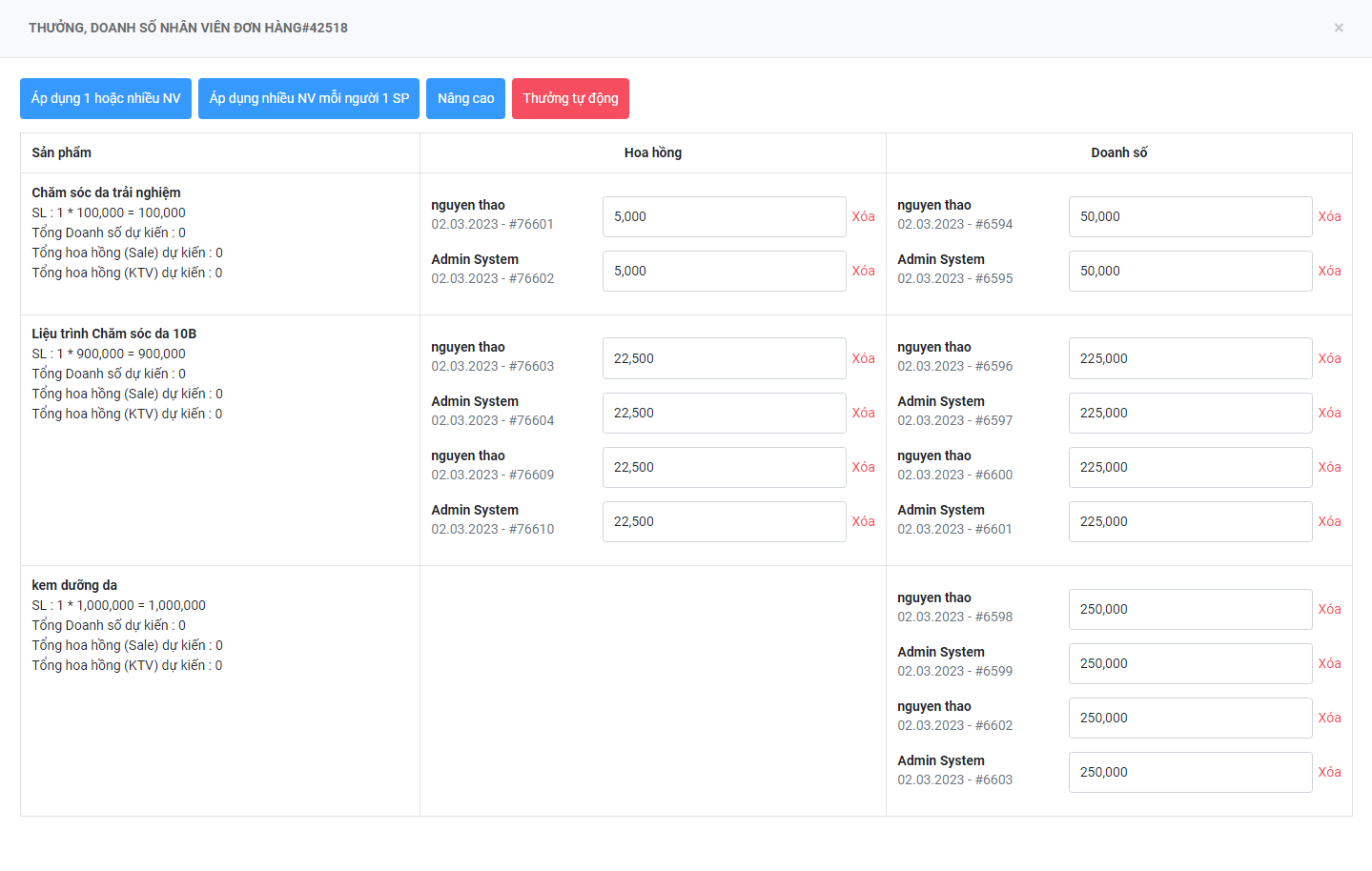
- Tặng đơn hàng
Tạo mới đơn hàng có các sản phẩm và dịch vụ muốn tặng khách hàng rồi check out cho khách hàng.

Truy cập đơn hàng click mục khoanh đỏ để hiển thị thêm lựa chọn
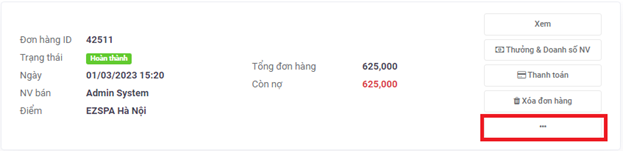
Chọn tặng để tặng đơn hàng

Chọn thực hiện để tặng đơn hàng
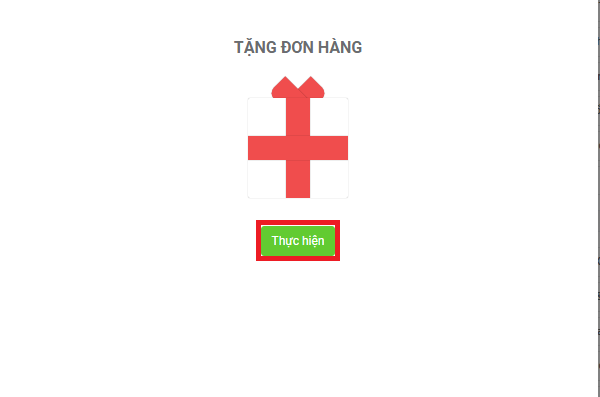
- Khóa nợ
Khóa nợ là hình thức bỏ quả 1 khoản nợ của khách hàng khỏi danh sách liệt kê công nợ ( trong trường hợp khách hàng không có khả năng trả hoặc do cơ sở kinh doanh tặng cho ). Có thể mở khóa nợ và tiến hành thanh toán như bình thường khi khách hàng quay lại.
Vào Khách hàng –> Đơn Hàng, chọn đơn hàng muốn khóa nợ

Chọn khóa nợ rồi chọn thực hiện
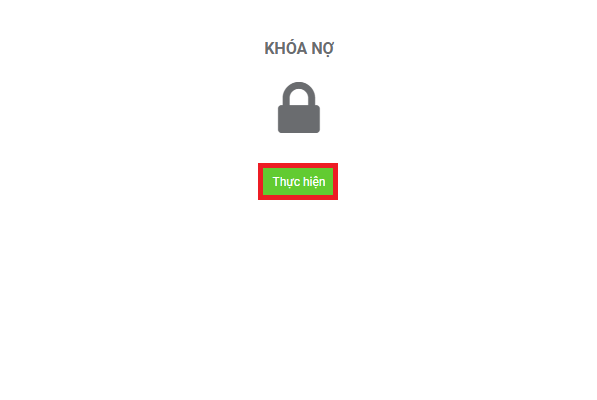
Sau khi khóa nợ đơn hàng hiển thị như sau

- Trả hàng
* Khi thực hiện thao tác trả hàng, toàn bộ tích lũy của khách hàng và hoa hồng của NV sale và KTV của hóa đơn đều được hoàn lại.
Vào Khách hàng –> Đơn Hàng.

Chọn trả hàng, màn hình hiển thị như sau
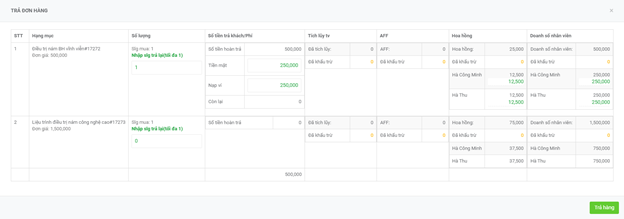
Nhập số lượng sản phẩm, dịch vụ muốn trả rồi ấn trả hàng
+ Số lượng hàng muốn trả 
+ Số tiền và phương thức trả tiền cho khách hàng sau khi trả hàng

Sau khi điền đầy đủ thông tin chọn Trả hàng để thực hiện.
Cảm ơn các bạn đã theo dõi bài viết !